Первый урок
 Скачать 2.12 Mb. Скачать 2.12 Mb.
|
Добавление крышиДП > ПЛАНЫ ЭТАЖЕЙ > УРОВЕНЬ 2. ИП > АРХИТЕКТУРА > СТРОИТЕЛЬСТВО > КРЫША ПО КОНТУРУ. Мы перешли в режим эскиза. По умолчанию активной является команда ВЫБРАТЬ СТЕНЫ:  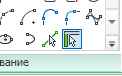 Если крыша формируется командой ВЫБРАТЬ СТЕНЫ, кромка крыши привязывается к стенам. В дальнейшем, если стены будут переноситься, крыша будет автоматически следовать за ними. ПП > СВЕС: 500; флажок ФОРМИРОВАНИЕ УКЛОНА установлен; Выделите какую–либо из наружных стен (пунктир должен быть снаружи). Нажмите клавишу [TAB], чтобы выделить все четыре наружные стены. Щелкните мышью, чтобы создать контур крыши. 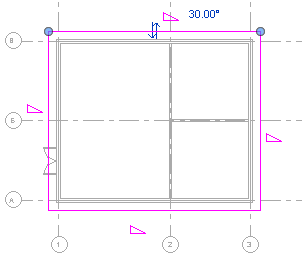 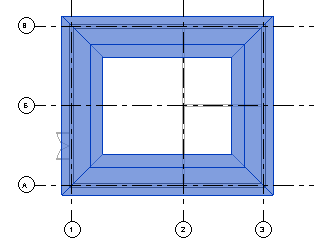 Соглашаясь, мы присоединяем стены к крыше, определяя тем самым четкую зависимость: если крыша в будущем изменит свою высоту, стены будут автоматически модифицированы. На текущем виде крыша отображается в разрезе, поскольку секущий диапазон задан таким образом, чтобы на нем было видно перекрытие (секущая плоскость расположена относительно линии уровня на высоте 1200 мм). Перейдите на трехмерный вид: СКМ > 3D вид 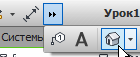 . . 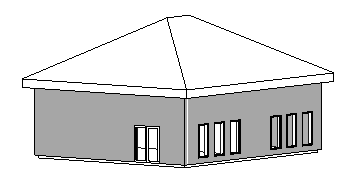 Создание фронтона и изменение уклона крышиВернитесь на план этажа УРОВЕНЬ 2. Выберите построенную вами крышу за контур (сначала добейтесь «засветки» объекта). ИП > РЕЖИМ > РЕДАКТИРОВАТЬ ПРОЕКЦИЮ: 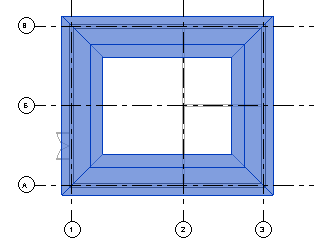 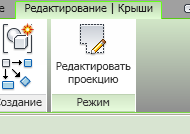 Выберите левую и правую линии контура крыши. Чтобы выбрать несколько объектов одновременно, следует удерживать нажатой клавишу [CTRL]; ПП > снимите галочку ФОРМИРОВАНИЕ УКЛОНА; Выберите северную (верхнюю) сиреневую линию, и введите значение угла 15;  Повторите действия для южной (нижней) линии эскиза крыши; 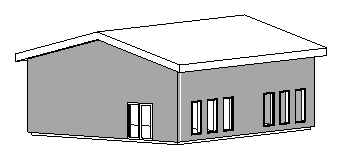 СпецификацияСоздайте спецификацию дверей: ИП > ВИД > СОЗДАНИЕ > СПЕЦИФИКАЦИИ > ВЕДОМОСТЬ /СПЕЦИФИКАЦИЯ; 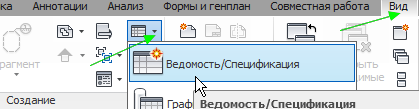 Из списка КАТЕГОРИЯ выберите ДВЕРИ, [OK];  Из списка ДОСТУПНЫЕ ПОЛЯ выберите СЕМЕЙСТВО И ТИПОРАЗМЕР и двойным щелчком отправьте его в правый список, что равнозначно нажатию кнопки ДОБАВИТЬ; 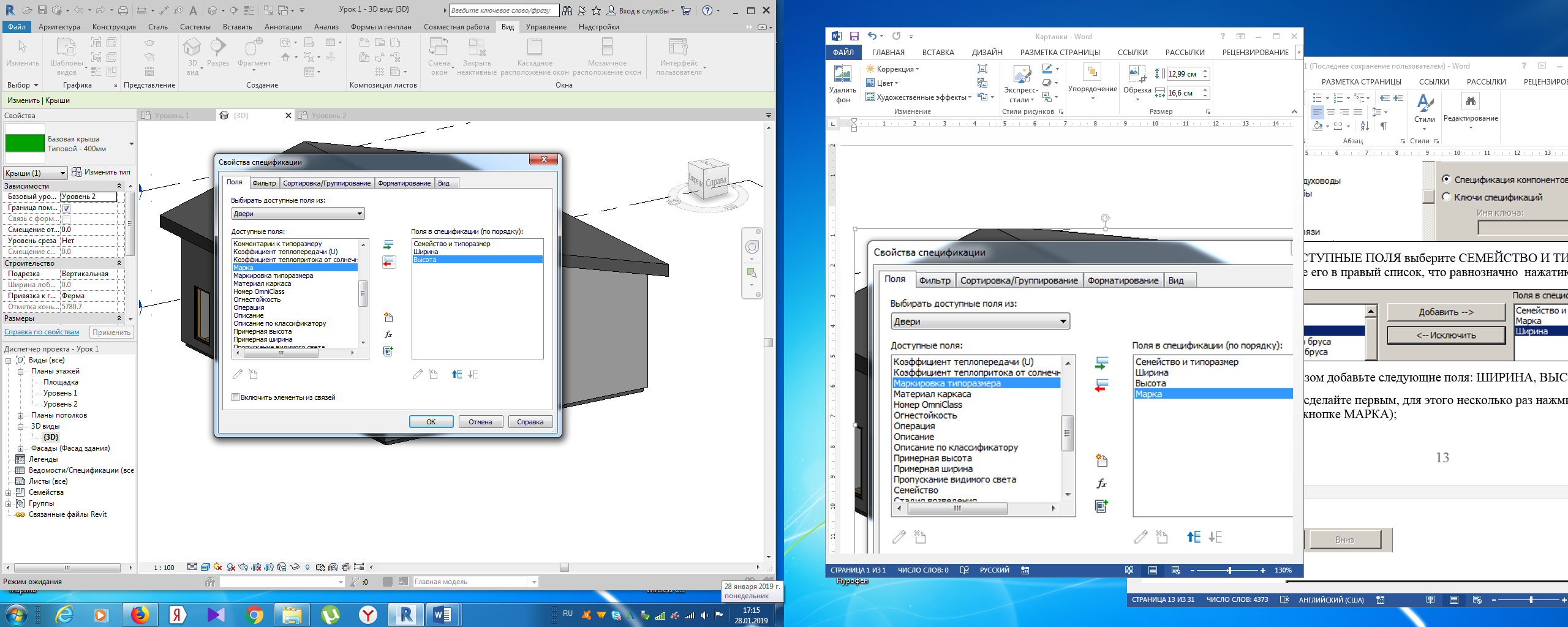 Таким же образом добавьте следующие поля: ШИРИНА, ВЫСОТА и МАРКА; Поле МАРКА сделайте первым, для этого несколько раз нажмите кнопку ВВЕРХ (курсор при этом стоит на кнопке МАРКА); [OK]; 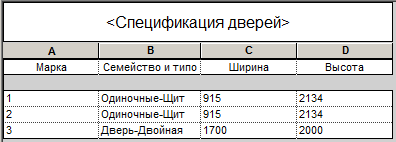 В спецификации можно вносить изменения, и они автоматически будут проявляться на всех соответствующих чертежах и видах. Например, если из спецификации удалить какую-либо дверь, она исчезнет из модели. В ячейке СЕМЕЙСТВО И ТИПОРАЗМЕР можно выбрать другой тип двери (из тех, что загружены в проект), и др. Измените в спецификации ширину двойной двери до 2000, [OK]; Убедитесь, что изменение произошло – поставьте размер двери на плане Уровень 1. 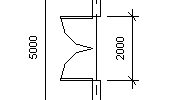 |
